ワードアートの塗りつぶしスタイルを変更するには
ワードアートの挿入と書式設定
最終更新日時:2023/04/03 16:33:40
ワードアートが適用されたプレースホルダーやテキストボックスを選択して[図形の書式設定]タブを開き、[ワードアートのスタイル]グループの[文字の塗りつぶし]の▼をクリックして、一覧から色やグラデーション、テクスチャを選択します。
文字の塗りつぶしの色を変更する
- ワードアートが適用されたプレースホルダーやテキストボックスを選択し、[図形の書式設定]タブを開きます。
- [ワードアートのスタイル]グループの[文字の塗りつぶし]の▼をクリックします。
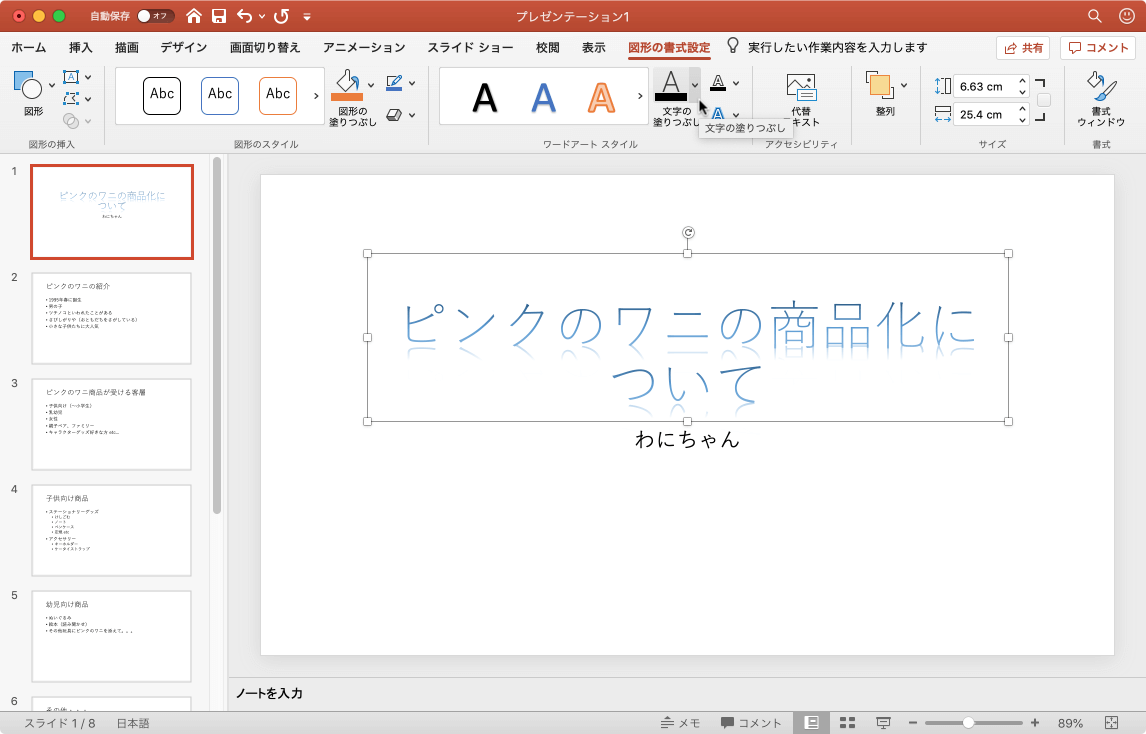
- 一覧から色を選択します。一覧にない場合は[その他の塗りつぶしの色]を選択し、色を選択します。



- 文字の塗りつぶしの色が変わりました。

グラデーションをカスタマイズする
- ワードアートが適用されたプレースホルダーやテキストボックスを選択し、[図形の書式設定]タブを開きます。
-
[ワードアートのスタイル]グループの[文字の塗りつぶし]の▼をクリックし、[グラデーション]をポイントして、[その他のグラデーション]を選択します。

- [図形の書式設定]作業ウィンドウの[文字の塗りつぶし]一覧より[塗りつぶし(グラデーション)]を選択します。
-
グラデーションの分岐点それぞれに色を選択します。分岐点を削除するには、削除したい分岐点を選択して[-]をクリックします。

- グラデーションの分岐点が削除されました。

※執筆環境:Microsoft PowerPoint for Mac バージョン 16.34
スポンサーリンク
INDEX

